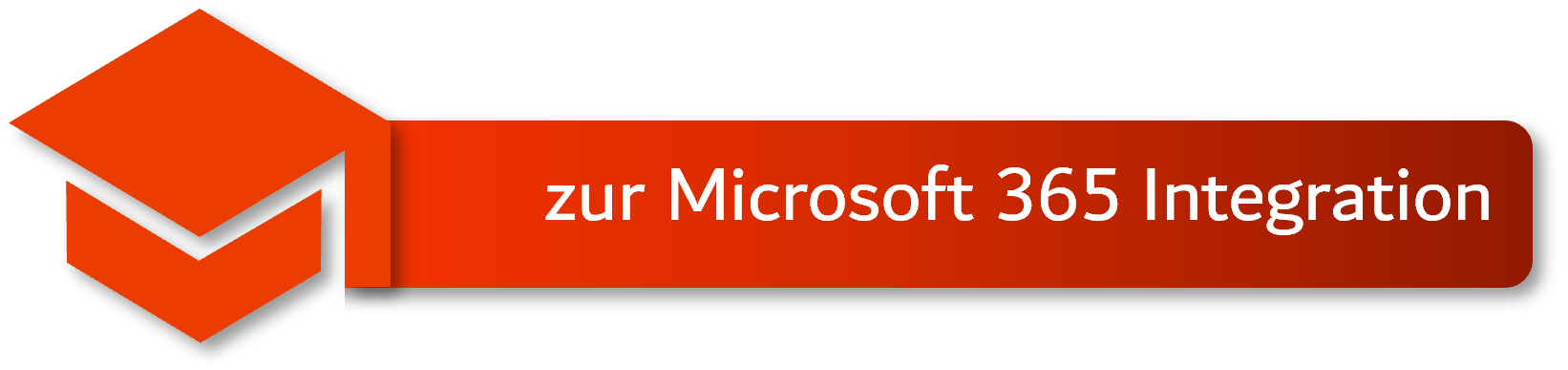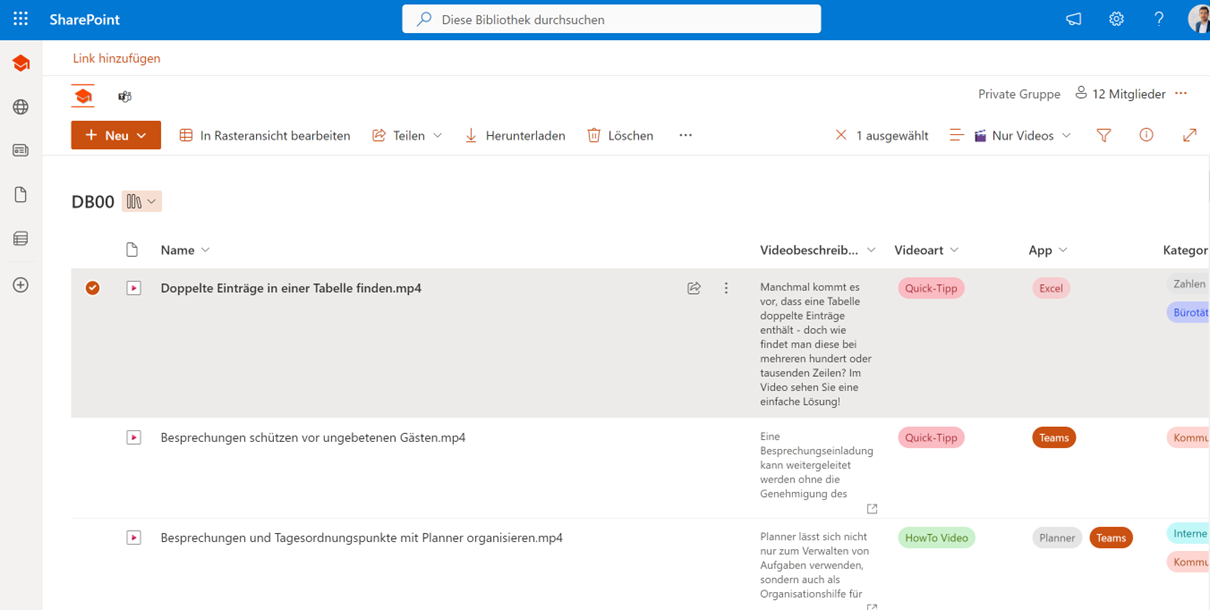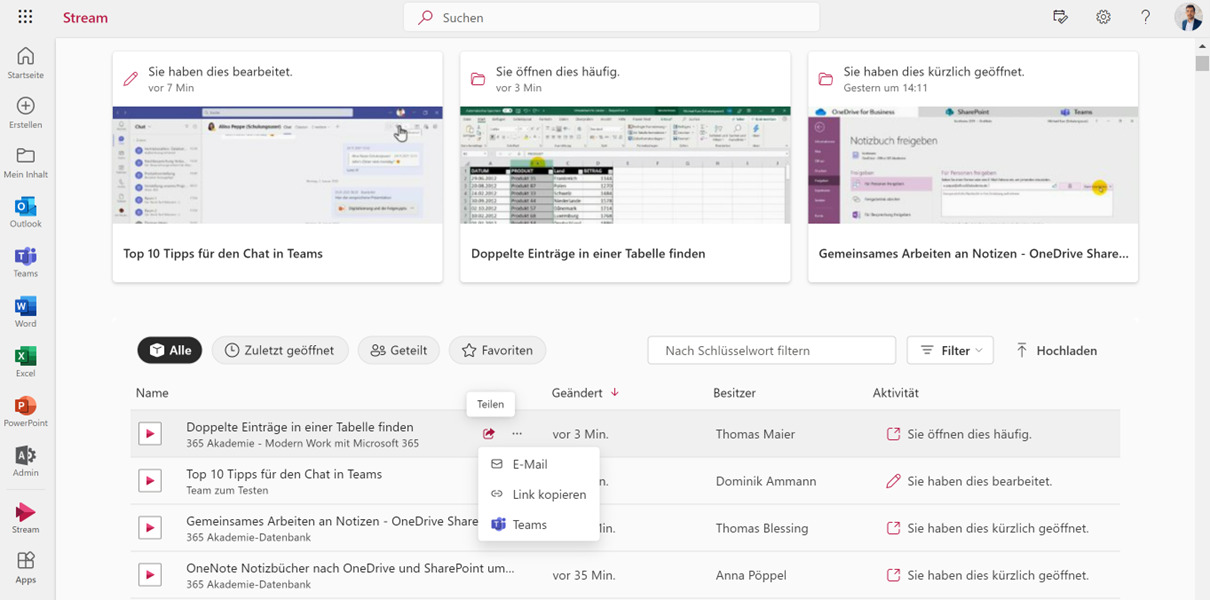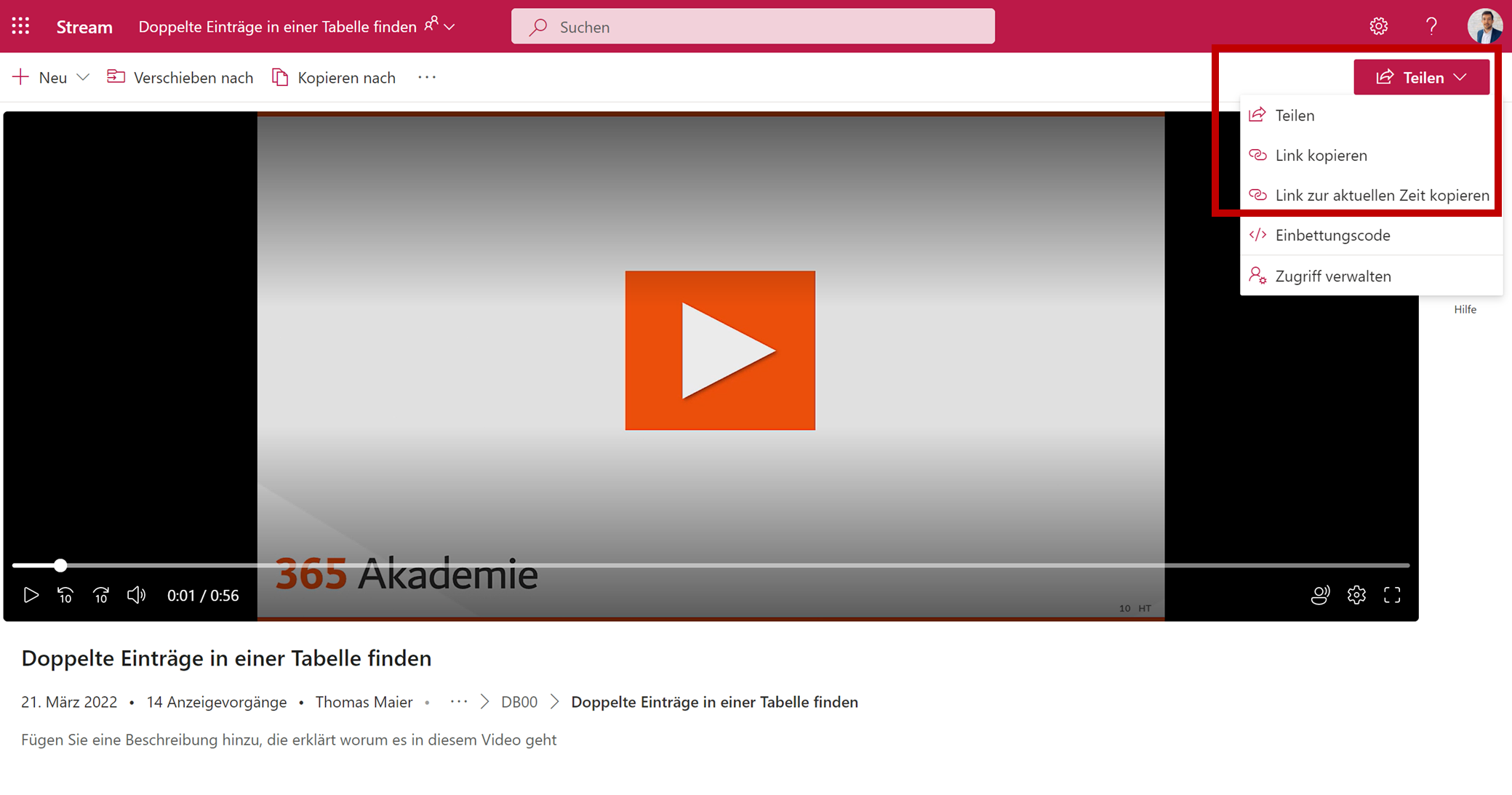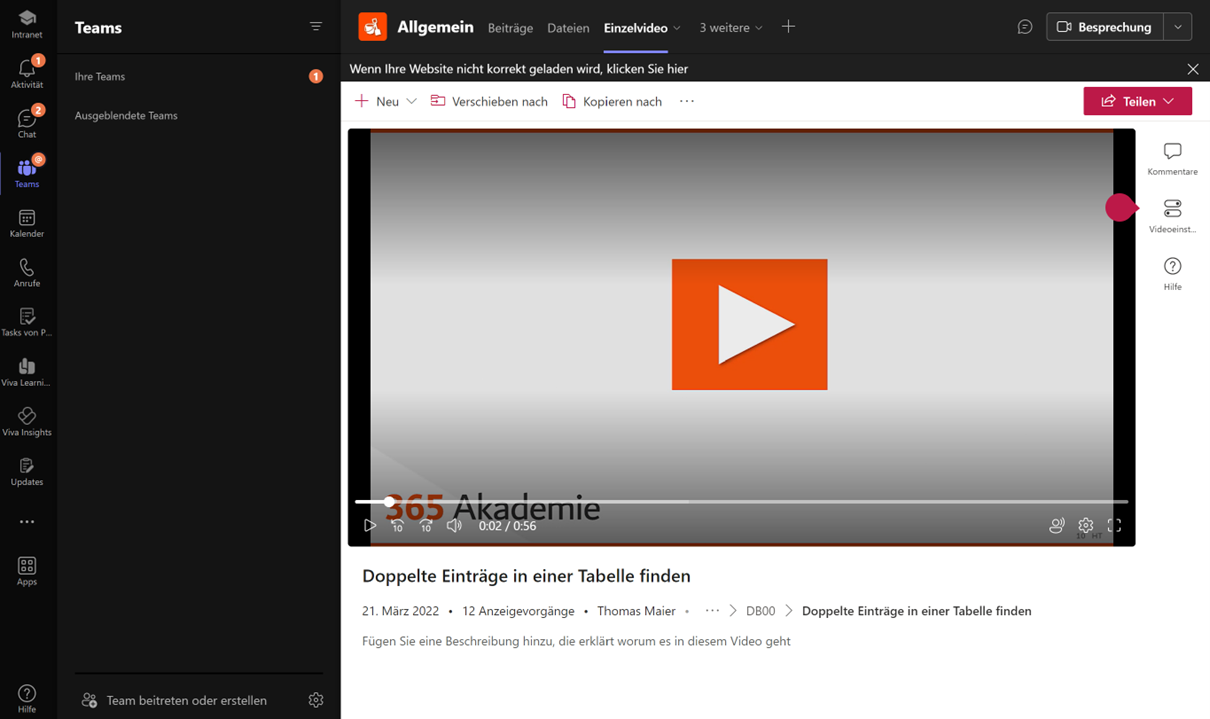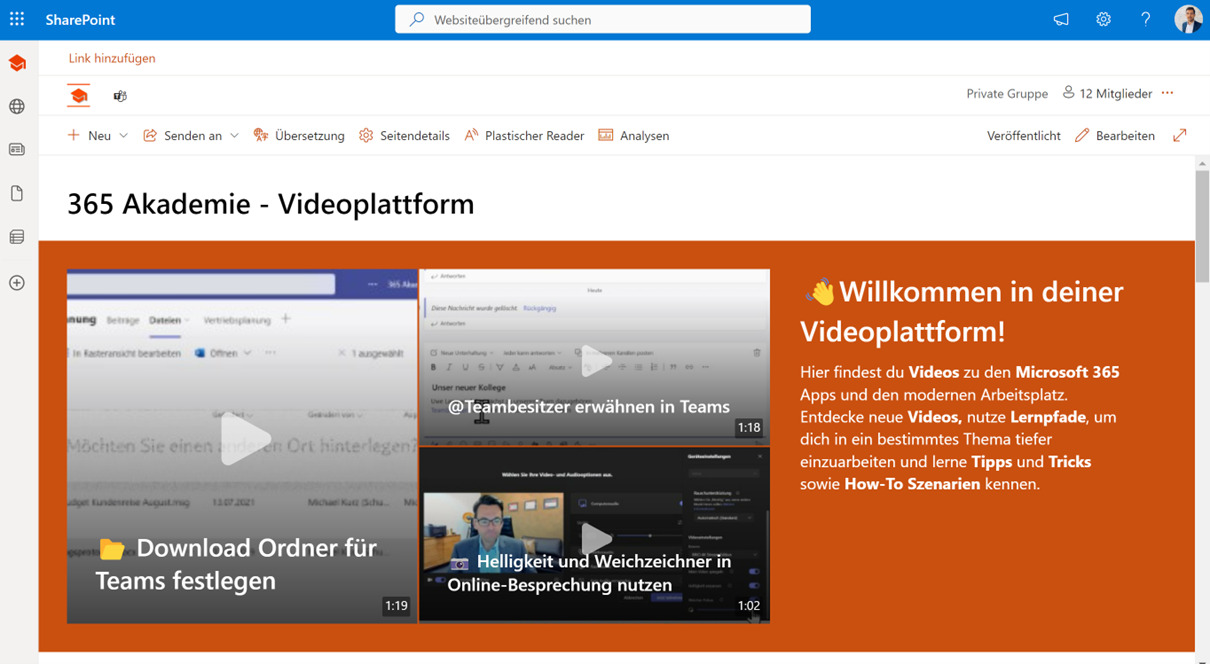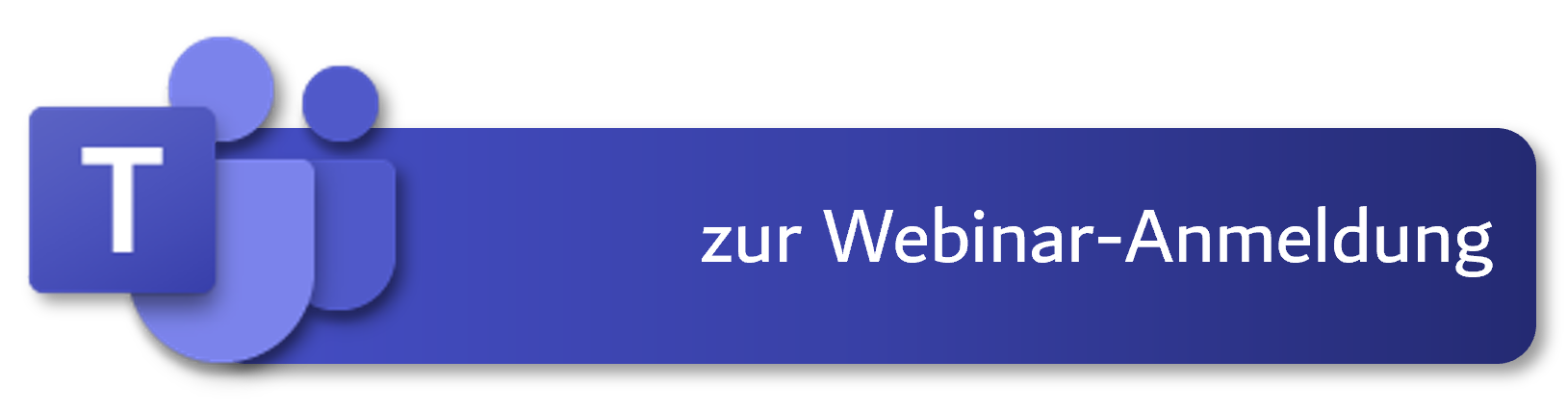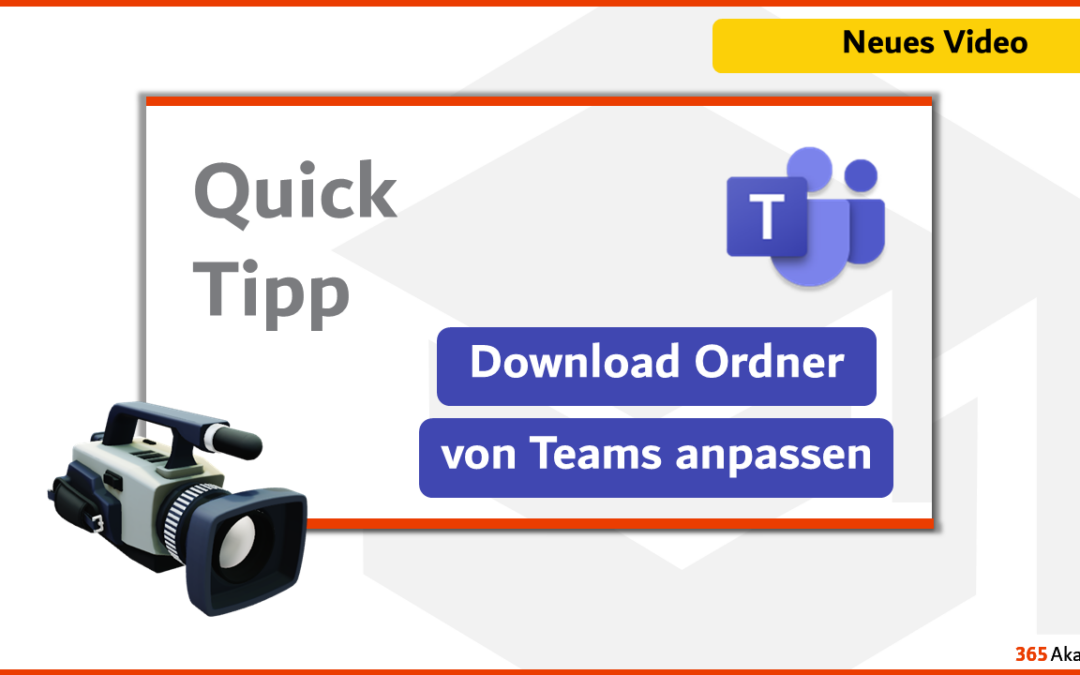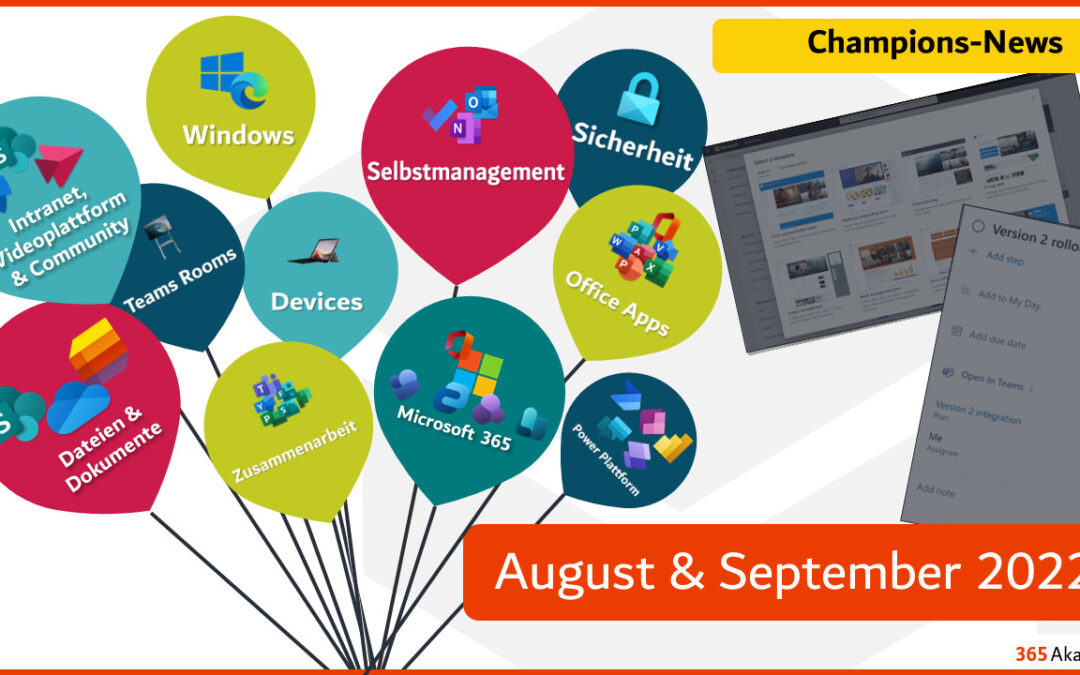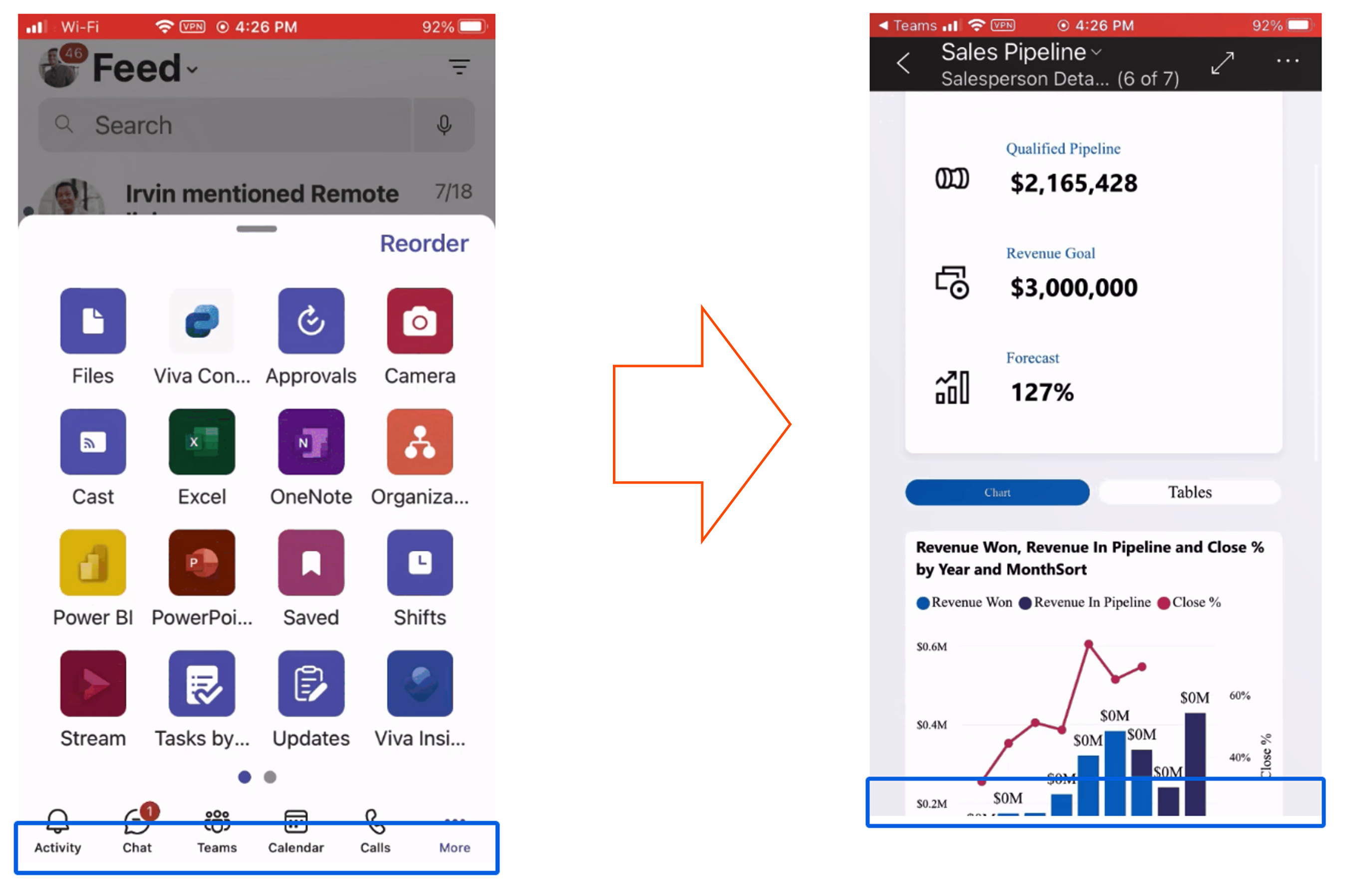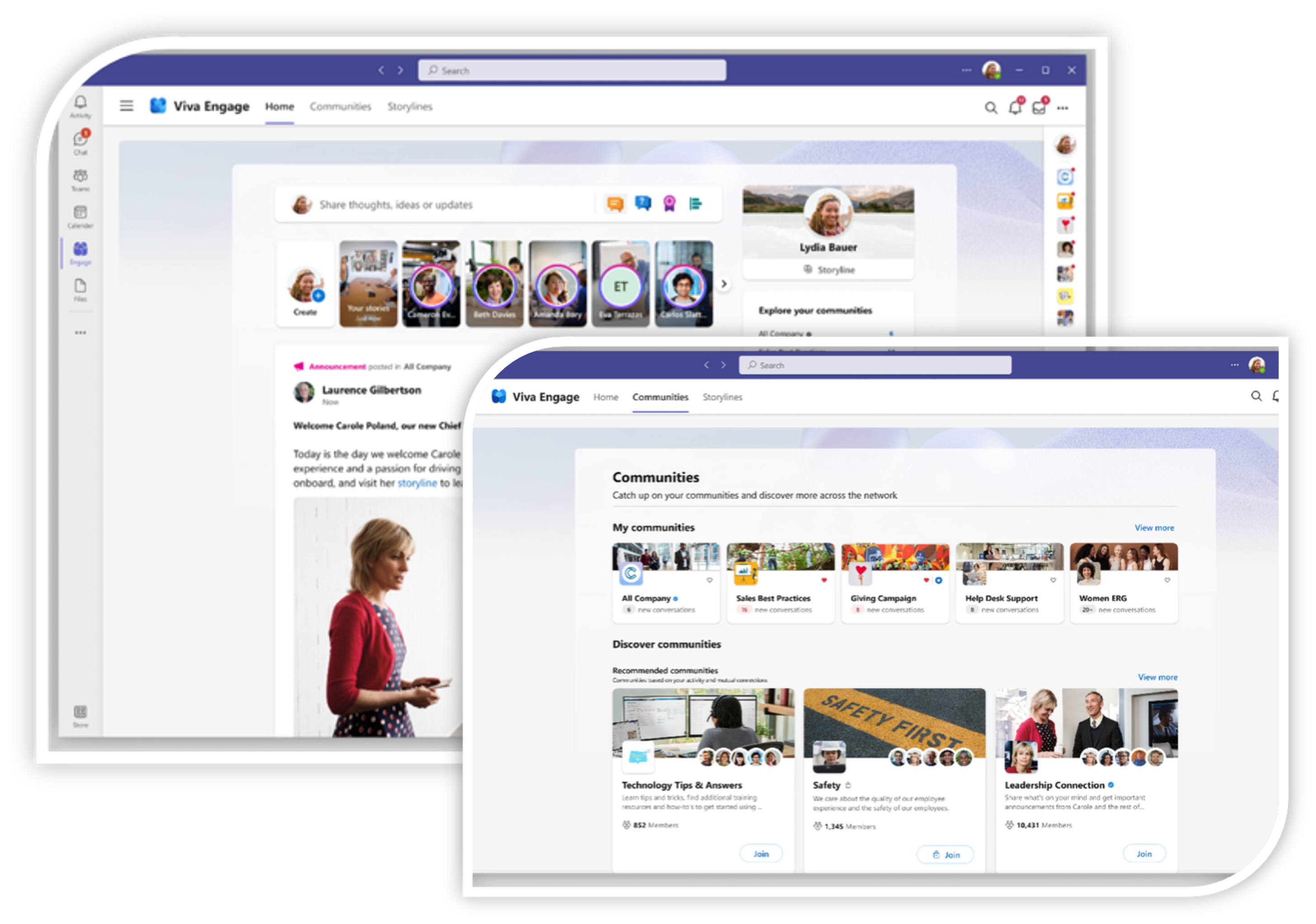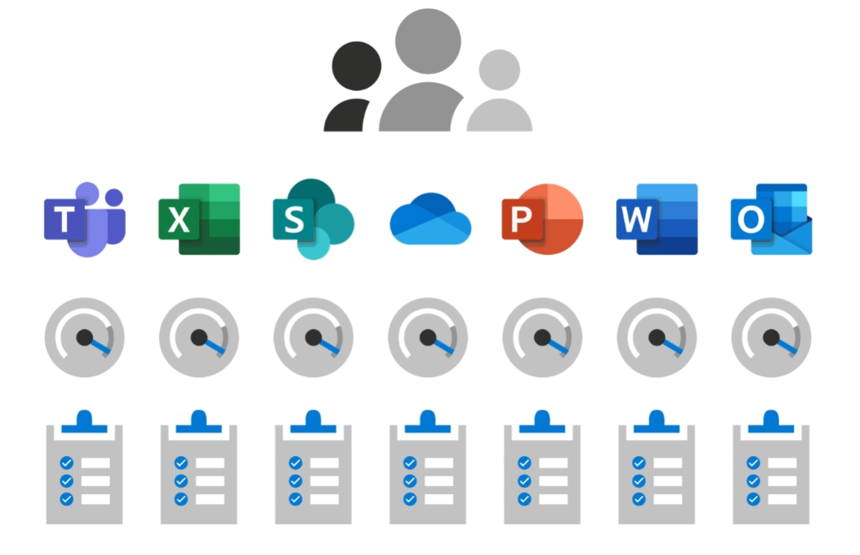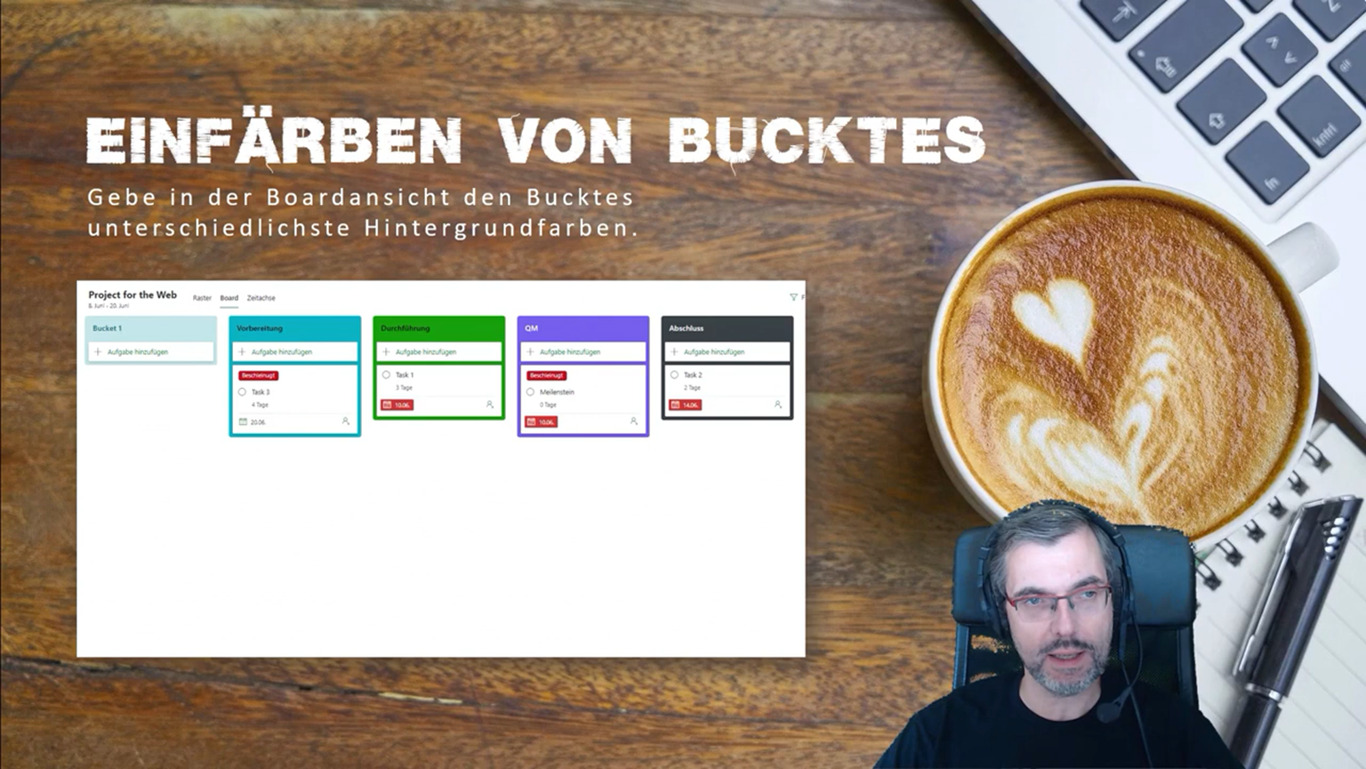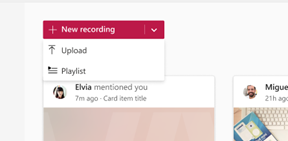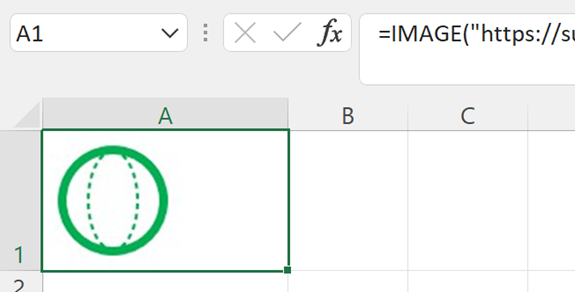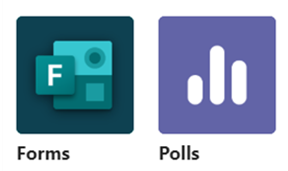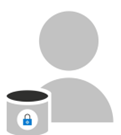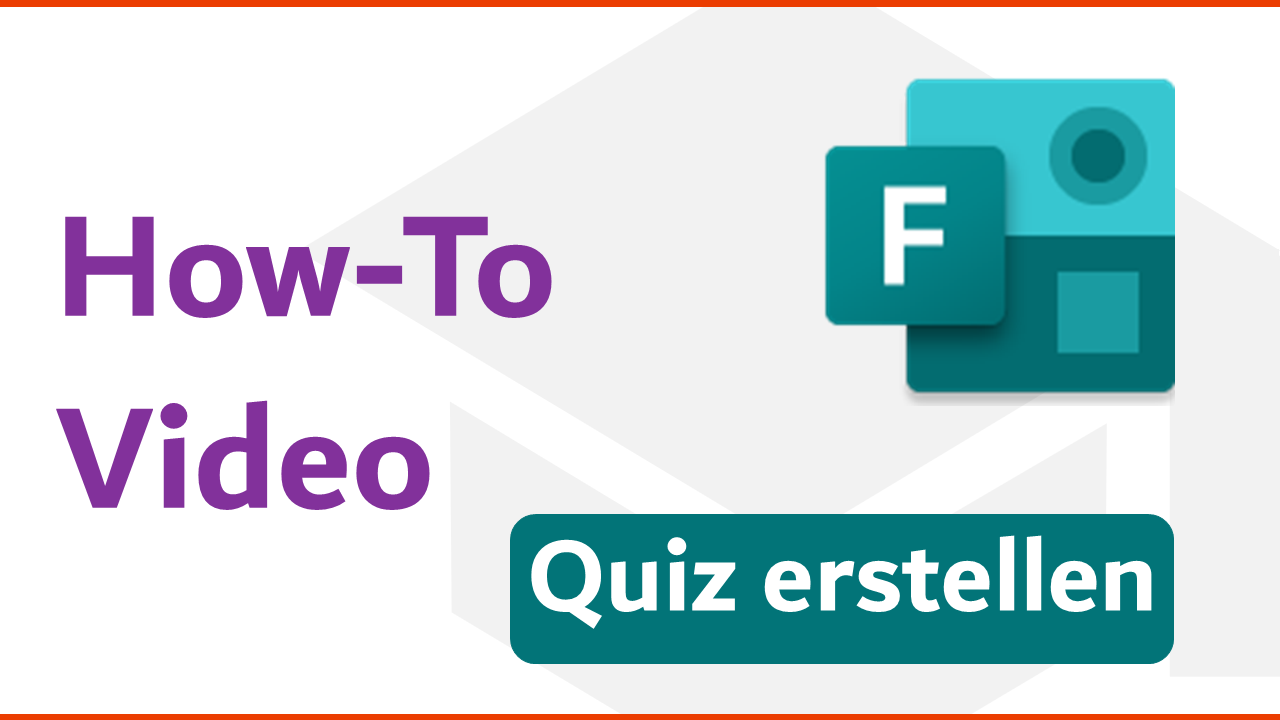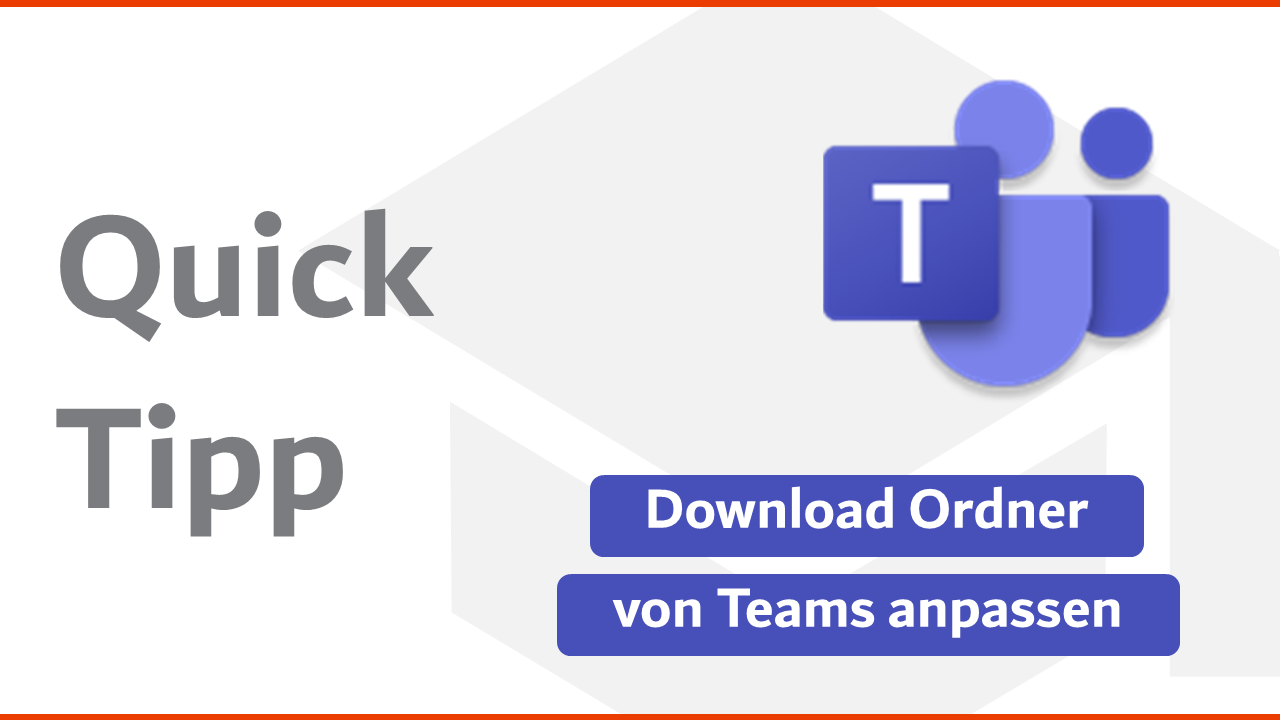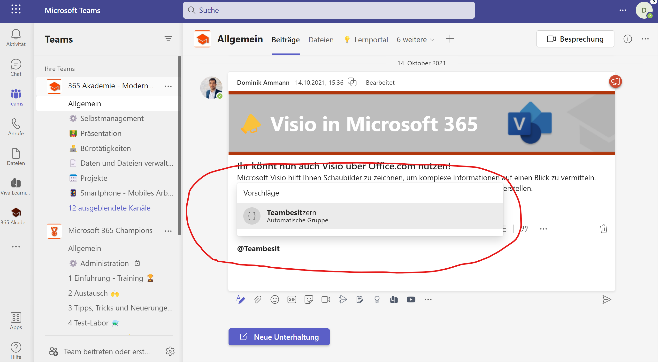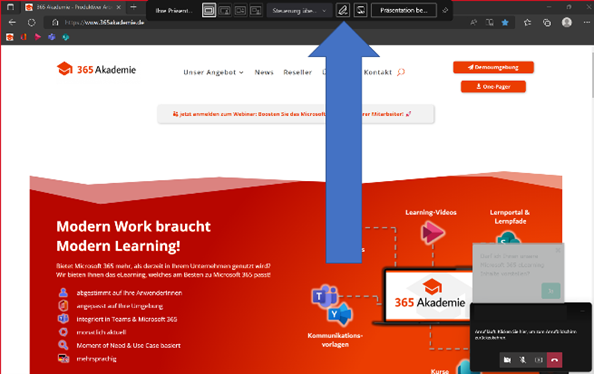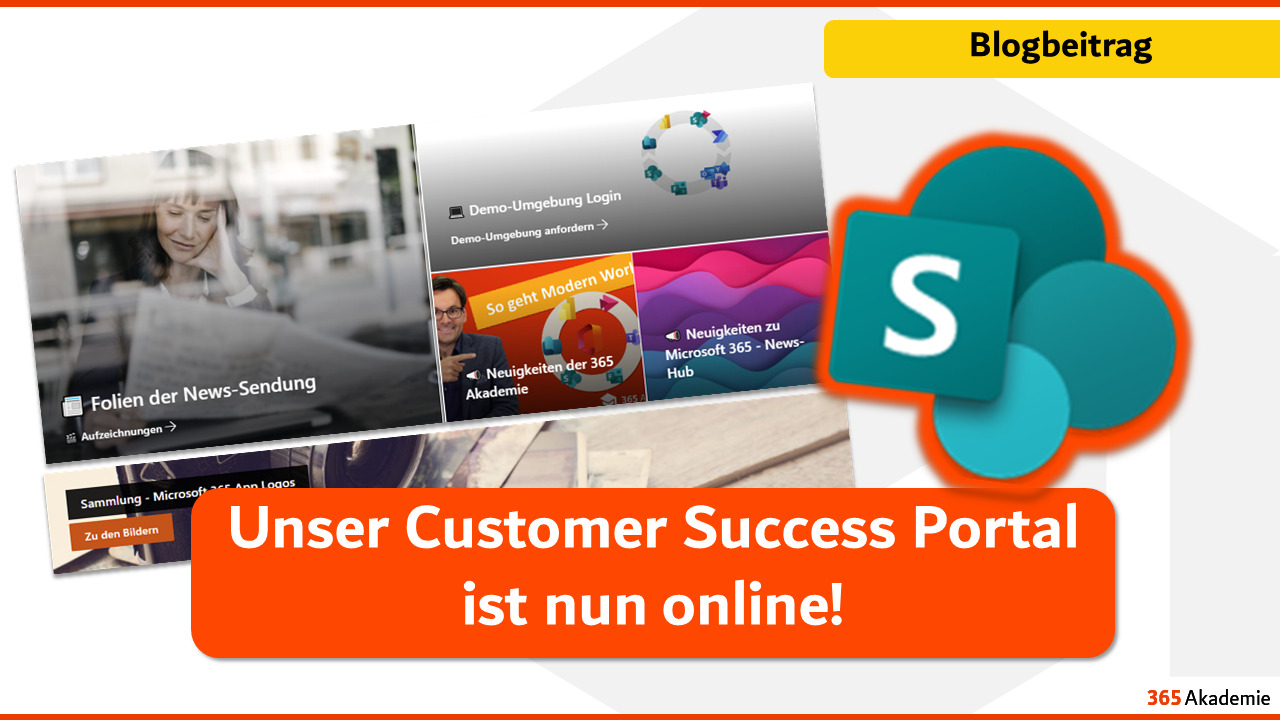Experteninterview mit Benjamin Stierle: Wildwuchs und Chaos in Teams vermeiden
Im neuesten Experteninterview spricht unser Gast Benjamin Stierle darüber, wie Wildwuchs und Chaos in Teams vermieden werden kann.
Hier können Sie sich das komplette Video zum Thema „Wildwuchs und Chaos in Teams vermeiden“ ansehen:
Wildwuchs und Chaos in Teams vermeiden
Die Themen des Interviews:
- Herausforderungen bei der Einführung von Microsoft Teams (IT vs. Benutzer)
- Wildwuchs vermeiden: Wann lege ich ein Team an und für was?
- Was der Nutzer gegen Chaos tun kann
- Typische Kosten und Zufriedenheitsentwicklung beim Betrieb von Microsoft Teams
- Die richtige Balance zwischen Nutzerfreiheit und Kontrolle
- Über Benjamin Stierle & Teams Center – Nutzen für den User bei der täglichen Arbeit
Über Benjamin Stierle
Als Digital Workplace Berater unterstützt Benjamin die Kunden von CollabStack als Lösungsarchitektur auf Basis des Microsoft 365 Technologie Stacks (Teams, SharePoint, OneDrive und Power Platform). Zusätzlich ist er CTO bei der Valprovia GmbH und verantwortet dort die technische Umsetzung der Teams Center Lösung.
📣Hier können Sie sich die Folien auf SlideShare ansehen!
Nachfolgend finden Sie die LinkedIn-Kontaktdaten von Benjamin Stierle, CollabStack GmbH sowie der Valprovia GmbH und Thomas Maier.